วิธีย่อขนาดหน้าจอใน Windows 10

บทความนี้จะแสดงวิธีย่อขนาดหน้าจอใน Windows 10 เพื่อให้คุณใช้งานได้อย่างมีประสิทธิภาพ
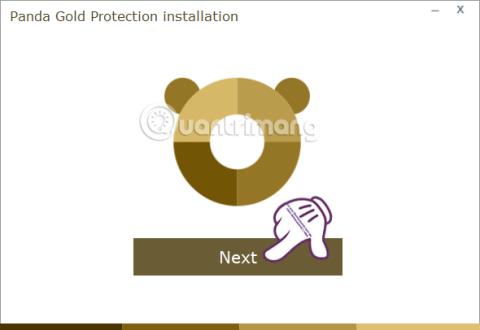
การเป็นเจ้าของโปรแกรมรักษาความปลอดภัยและป้องกันไวรัสบนคอมพิวเตอร์ของคุณถือเป็นสิ่งสำคัญในการปกป้องระบบและข้อมูลทั้งหมดจากการโจมตีของไวรัสหรือโปรแกรมที่เป็นอันตราย อย่างไรก็ตาม ปัญหาอยู่ที่ว่าโปรแกรมป้องกันไวรัสที่มีชื่อเสียงมักจะใช้พื้นที่บนคอมพิวเตอร์มาก สำหรับคอมพิวเตอร์ระดับล่างหรือการกำหนดค่าที่ไม่รัดกุม เป็นการยากที่จะทนต่อน้ำหนักของซอฟต์แวร์ป้องกันไวรัสเหล่านั้น
หากคอมพิวเตอร์ของคุณไม่มีการกำหนดค่าที่แข็งแกร่งและกำลังมองหาโปรแกรมป้องกันไวรัสที่มีประสิทธิภาพ ลองใช้ Panda Gold Protection โปรแกรมนี้มาจากบริษัทรักษาความปลอดภัย Panda Security ซึ่งช่วยให้คอมพิวเตอร์ต่อสู้กับไวรัส แฮกเกอร์ และมัลแวร์อื่นๆ นอกจากนี้ Panda Gold Protection ยังไม่หนักเกินไปและเหมาะสำหรับคอมพิวเตอร์ที่มีการกำหนดค่าต่ำ แล้วจะใช้ Panda Gold Protection เพื่อฆ่าไวรัสได้อย่างไร? โปรดปฏิบัติตามบทช่วยสอนด้านล่างจาก LuckyTemplates
Panda Gold Protection ให้การรักษาความปลอดภัยของคอมพิวเตอร์ที่แข็งแกร่ง
ก่อนอื่น เราจะดาวน์โหลด Panda Gold Protection จากลิงค์ด้านล่าง
ขั้นตอนที่ 1:
หลังจากดาวน์โหลดไฟล์ Panda Gold Protection ลงในคอมพิวเตอร์ของคุณแล้ว ให้ดำเนินการติดตั้งต่อ คลิกถัดไปเพื่อเริ่มต้น

ขั้นตอนที่ 2:
ถัดไป โปรแกรมจะมาพร้อมกับการตั้งค่าต่างๆ มากมาย คุณควรยกเลิกการเลือกทั้งสามตัวเลือกจากนั้นคลิกAccept and Install

ขั้นตอนที่ 3:
จากนั้นรอให้กระบวนการดาวน์โหลดไฟล์และข้อมูลเสร็จสิ้น กระบวนการนี้ต้องการให้คอมพิวเตอร์ของคุณมีการเชื่อมต่ออินเทอร์เน็ต

ขั้นตอนที่ 4:
จากนั้นกระบวนการติดตั้งจะเกิดขึ้นโดยอัตโนมัติ โปรแกรมจะมีอินเตอร์เฟสดังภาพด้านล่างเมื่อเราติดตั้งเสร็จแล้ว

ที่นี่คุณจะเห็นว่า Panda Gold มีอินเทอร์เฟซทางวิทยาศาสตร์ จัดเรียงไอเท็มตามหน้าต่างๆ อินเทอร์เฟซแรกจะเป็นข้อมูลพื้นฐานหน้าที่สองจะรวมคุณสมบัติความปลอดภัยที่สำคัญ เช่น การป้องกัน WiFi, ไดรฟ์ USB,...

สุดท้ายนี้ จะมีบริการเพิ่มเติมบางอย่างสำหรับโปรแกรม Panda Gold Protection ในหน้า 3

ขั้นตอนที่ 5:
ตอนนี้เราจะกลับไปที่อินเทอร์เฟซแรกของโปรแกรม เริ่มต้นด้วยการสแกนระบบคอมพิวเตอร์ของคุณเพื่อตรวจจับโปรแกรมที่เป็นอันตรายและเป็นอันตราย คลิกที่สแกนพีซีของคุณ
หลังจากนั้นทันที ตัวเลือกการสแกนระบบ 3 รายการจะปรากฏขึ้น เลือกพื้นที่วิกฤติ (แนะนำ)จากนั้นคลิกเริ่มการสแกนด้านล่าง

ขั้นตอนที่ 6:
หลังจากนั้นก็จะเริ่มกระบวนการสแกนระบบคอมพิวเตอร์ ด้านล่างนี้จะมีตัวเลือกให้ปิดคอมพิวเตอร์เมื่อกระบวนการสแกนเสร็จสิ้นปิดเครื่องคอมพิวเตอร์เมื่อเสร็จสิ้น กระบวนการสแกนนี้จะเกิดขึ้นโดยอัตโนมัติในเบื้องหลัง แม้ว่าผู้ใช้จะไม่ได้คลิกเพื่อสแกนพีซีก็ตาม

หากตรวจพบซอฟต์แวร์ที่เป็นอันตราย โปรแกรมจะแสดงการแจ้งเตือนไปยังผู้ใช้ ถ้าไม่เช่นนั้น คุณจะเห็นข้อความไม่พบภัยคุกคามดังที่แสดงด้านล่าง

ขั้นตอนที่ 7:
หากต้องการใช้คุณสมบัติอื่นๆ ของ Panda Gold Protection เราเพียงแค่ต้องคลิกปุ่มเริ่มจากนั้นเลือกคุณสมบัติที่เราต้องการใช้ ตัวอย่างเช่น ฉันจะเลือกคุณสมบัติการป้องกัน USB

เมื่อเปิดใช้งานคุณสมบัติการป้องกัน USB อุปกรณ์ที่เชื่อมต่อกับคอมพิวเตอร์ผ่านพอร์ต USB จะถูกควบคุมอย่างเข้มงวดเพื่อป้องกันไม่ให้โปรแกรมที่เป็นอันตรายเข้ามา

ขั้นตอนที่ 8:
ส่วนการตั้งค่าจะเป็นส่วนที่ผู้ใช้เปลี่ยนการตั้งค่าสำหรับคุณสมบัติความปลอดภัยของ Panda Gold Protection

ดังนั้นคุณจึงมีข้อมูลพื้นฐานตลอดจนวิธีใช้โปรแกรมความปลอดภัย Panda Gold Protection บน Windows อยู่แล้ว เครื่องมือนี้จะปรับปรุงความปลอดภัยของคอมพิวเตอร์ ตรวจจับโปรแกรมที่เป็นอันตราย โดยเฉพาะอย่างยิ่งโดยไม่ใช้พื้นที่บนคอมพิวเตอร์มากเกินไป ช่วยให้คอมพิวเตอร์ยังคงทำงานได้อย่างราบรื่นด้วย Panda Gold Protection
อ้างถึงบทความต่อไปนี้สำหรับข้อมูลเพิ่มเติม:
ขอให้คุณประสบความสำเร็จ!
บทความนี้จะแสดงวิธีย่อขนาดหน้าจอใน Windows 10 เพื่อให้คุณใช้งานได้อย่างมีประสิทธิภาพ
Xbox Game Bar เป็นเครื่องมือสนับสนุนที่ยอดเยี่ยมที่ Microsoft ติดตั้งบน Windows 10 ซึ่งผู้ใช้สามารถเรียนรู้วิธีเปิดหรือปิดได้อย่างง่ายดาย
หากความจำของคุณไม่ค่อยดี คุณสามารถใช้เครื่องมือเหล่านี้เพื่อเตือนตัวเองถึงสิ่งสำคัญขณะทำงานได้
หากคุณคุ้นเคยกับ Windows 10 หรือเวอร์ชันก่อนหน้า คุณอาจประสบปัญหาในการนำแอปพลิเคชันไปยังหน้าจอคอมพิวเตอร์ของคุณในอินเทอร์เฟซ Windows 11 ใหม่ มาทำความรู้จักกับวิธีการง่ายๆ เพื่อเพิ่มแอพพลิเคชั่นลงในเดสก์ท็อปของคุณ
เพื่อหลีกเลี่ยงปัญหาและข้อผิดพลาดหน้าจอสีน้ำเงิน คุณต้องลบไดรเวอร์ที่ผิดพลาดซึ่งเป็นสาเหตุของปัญหาออก บทความนี้จะแนะนำวิธีถอนการติดตั้งไดรเวอร์บน Windows โดยสมบูรณ์
เรียนรู้วิธีเปิดใช้งานแป้นพิมพ์เสมือนบน Windows 11 เพื่อเพิ่มความสะดวกในการใช้งาน ผสานเทคโนโลยีใหม่เพื่อประสบการณ์ที่ดียิ่งขึ้น
เรียนรู้การติดตั้งและใช้ AdLock เพื่อบล็อกโฆษณาบนคอมพิวเตอร์ของคุณอย่างมีประสิทธิภาพและง่ายดาย
เวิร์มคอมพิวเตอร์คือโปรแกรมมัลแวร์ประเภทหนึ่งที่มีหน้าที่หลักคือการแพร่ไวรัสไปยังคอมพิวเตอร์เครื่องอื่นในขณะที่ยังคงทำงานอยู่บนระบบที่ติดไวรัส
เรียนรู้วิธีดาวน์โหลดและอัปเดตไดรเวอร์ USB บนอุปกรณ์ Windows 10 เพื่อให้ทำงานได้อย่างราบรื่นและมีประสิทธิภาพ
หากคุณต้องการเรียนรู้เพิ่มเติมเกี่ยวกับ Xbox Game Bar และวิธีปรับแต่งให้เหมาะกับประสบการณ์การเล่นเกมที่สมบูรณ์แบบของคุณ บทความนี้มีข้อมูลทั้งหมด








